Χρησιμοποιήστε τη διαδικτυακή πύλη ESET HOME για να συνδεθείτε στον λογαριασμό σας στο ESET HOME
1.Επισκεφθείτε τη διαδικτυακή πύλη ESET HOME.
2.Πληκτρολογήστε το email και τον κωδικό πρόσβασής σας.
3.Κάντε κλικ στο στοιχείο Σύνδεση. |
1.Στην διαδικτυακή πύλη ESET HOME, κάντε κλικ στο εικονίδιο Google 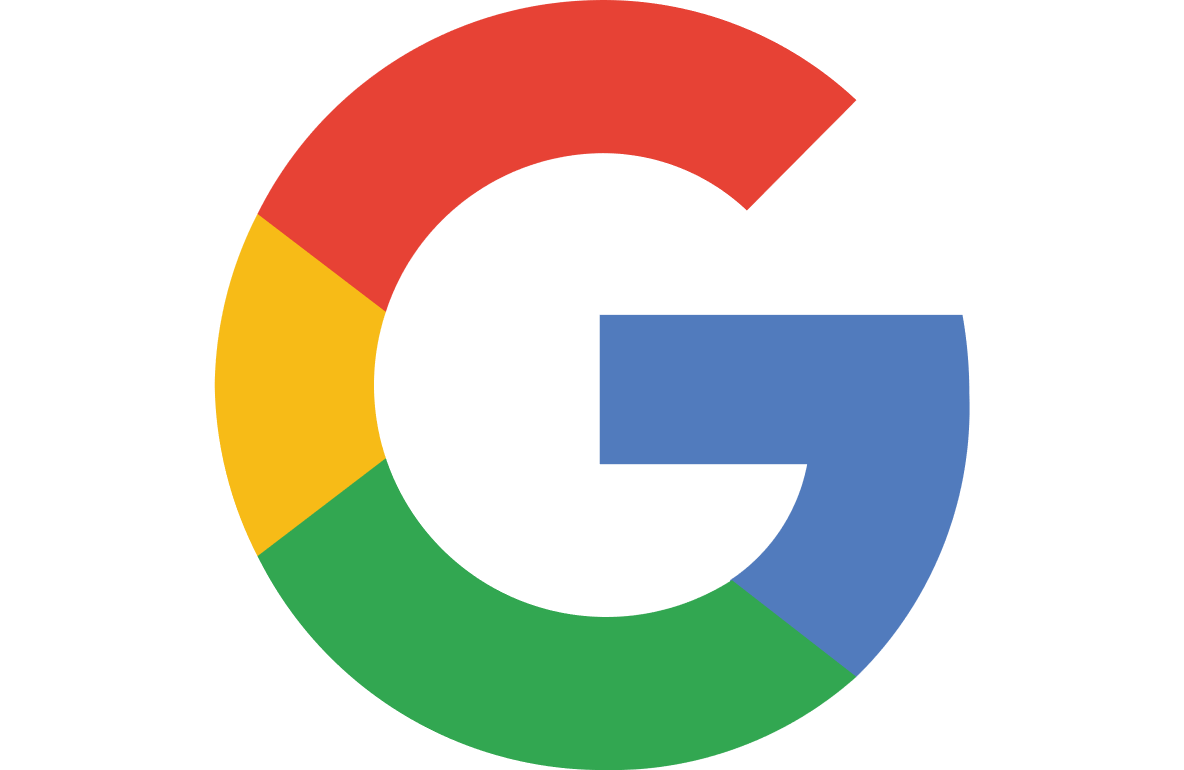 . .
2.Επιλέξτε τον λογαριασμό Google.
3.Εάν συνδέεστε για πρώτη φορά σε έναν υπάρχοντα λογαριασμό ESET HOME με τον λογαριασμό Google, θα σας ζητηθεί να πληκτρολογήσετε τον κωδικό πρόσβασής σας στο ESET HOME.
4.Κάντε κλικ στο στοιχείο Σύνδεση. |
1.Στην διαδικτυακή πύλη ESET HOME, κάντε κλικ στο εικονίδιο Apple  . .
2.Πληκτρολογήστε το Apple ID και τον κωδικό πρόσβασής σας.
3.Κάντε κλικ στο στοιχείο Σύνδεση.
4.Πληκτρολογήστε τον κωδικό που στάλθηκε στην συσκευή Apple.
5.Κάντε κλικ στο στοιχείο Συνέχεια.
6.Εάν εμπιστεύεστε το πρόγραμμα περιήγησης, κάντε κλικ στο στοιχείο Αξιόπιστο.
7.Πατήστε το στοιχείο Συνέχεια για να αποκτήσετε πρόσβαση στο ESET HOME με το Apple ID σας.
8.Εάν συνδέεστε για πρώτη φορά σε έναν υπάρχοντα λογαριασμό ESET HOME με το Apple ID, θα σας ζητηθεί να πληκτρολογήσετε τον κωδικό πρόσβασής σας στο ESET HOME.
9.Κάντε κλικ στο στοιχείο Σύνδεση. |
Επαναφορά του κωδικού πρόσβασής σας (εάν απαιτείται)
Ξέχασα τον κωδικό πρόσβασής μου στο ESET HOME.
|

|
Το email και ο κωδικός πρόσβασής σας για το ESET HOME πρέπει να διαφέρουν από το email και τον κωδικό πρόσβασης για τη βάση κωδικών ESET.
|
Σύνδεση στην εφαρμογή ESET HOME για πρώτη φορά
1.Ανοίξτε την εφαρμογή ESET HOME  .
.
2.Επιλέξτε τον λογαριασμό που θέλετε να χρησιμοποιήσετε:
a.Πατήστε Σύνδεση για να ξεκινήσετε.
b.Πληκτρολογήστε το email και τον κωδικό πρόσβασής σας.
c.Πατήστε Σύνδεση.
d.Πατήστε Συνέχεια. |
a.Πατήστε το στοιχείο 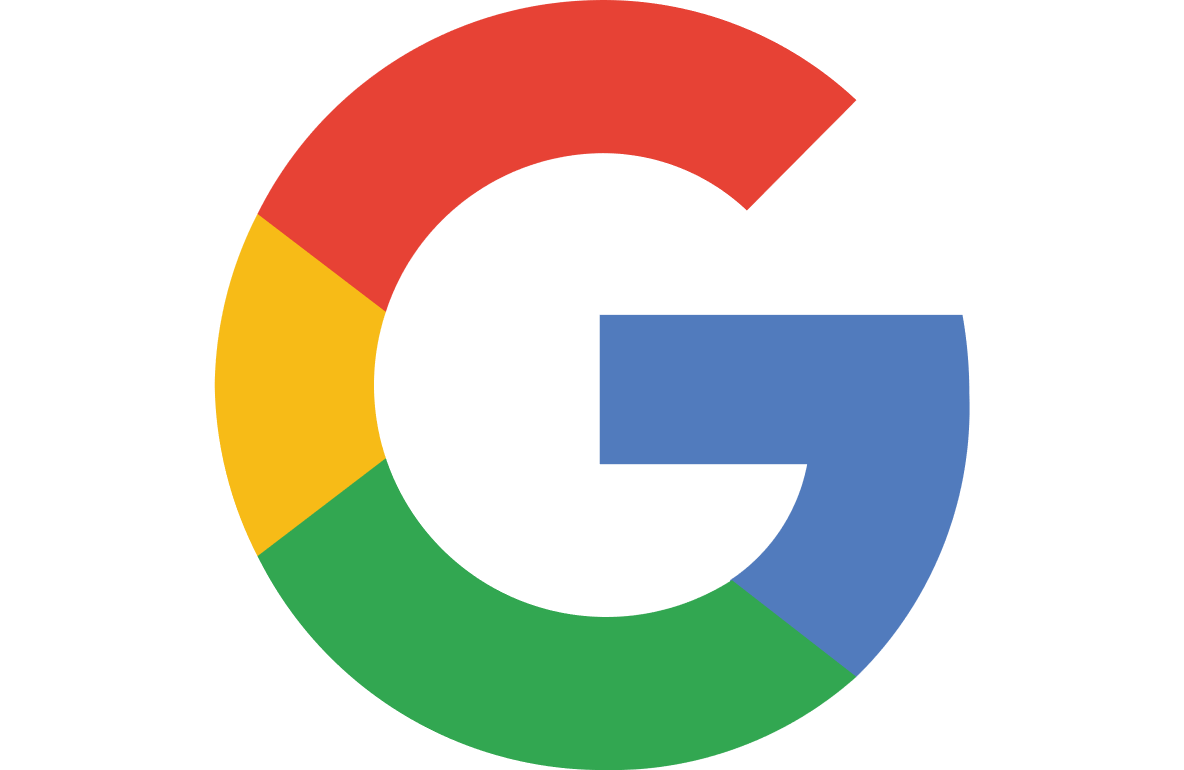 Συνέχεια με Google. Συνέχεια με Google.
b.Επιλέξτε τον λογαριασμό Google.
c.Πατήστε Σύνδεση.
d.Εάν συνδέεστε για πρώτη φορά σε έναν υπάρχοντα λογαριασμό ESET HOME με τον λογαριασμό Google, θα σας ζητηθεί να πληκτρολογήσετε τον κωδικό πρόσβασής σας στο ESET HOME. |
a.Πατήστε το στοιχείο  Συνέχεια με Apple. Συνέχεια με Apple.
b.Πληκτρολογήστε το Apple ID και τον κωδικό πρόσβασής σας.
c.Πληκτρολογήστε τον εξαψήφιο κωδικό ελέγχου ταυτότητας δύο παραγόντων που στάλθηκε στην συσκευή Apple.
d.Η Apple θα σας ρωτήσει εάν εμπιστεύεστε αυτό το πρόγραμμα περιήγησης, πατήστε το στοιχείο Αξιόπιστο. Εάν πατήσετε Μη αξιόπιστο, θα πρέπει να πληκτρολογείτε τον κωδικό ελέγχου ταυτότητας σε κάθε σύνδεση.
e.Πατήστε το στοιχείο Συνέχεια για να αποκτήσετε πρόσβαση στο ESET HOME με το Apple ID σας.
f.Εάν συνδέεστε για πρώτη φορά σε έναν υπάρχοντα λογαριασμό ESET HOME με το Apple ID, θα σας ζητηθεί να πληκτρολογήσετε τον κωδικό πρόσβασής σας στο ESET HOME.
g.Πατήστε Συνέχεια. |
3.Επιλέξτε την προτιμώμενη μέθοδο σύνδεσης για μελλοντική χρήση
•Σύνδεση με βιομετρικά στοιχεία: Χρησιμοποιεί λειτουργίες ασφαλείας που έχουν ήδη αποθηκευτεί στο τηλέφωνό σας, όπως το πρόσωπό σας για αναγνώριση προσώπου, το δακτυλικό αποτύπωμα ή τον κωδικό πρόσβασης κλειδώματος οθόνης. Πατήστε το στοιχείο Συνέχεια.
•PIN: Αποτελείται από έναν τετραψήφιο αριθμητικό κωδικό PIN:
1.Πατήστε Συνέχεια.
2.Εισαγάγετε έναν τετραψήφιο αριθμητικό κωδικό PIN της επιλογής σας και πατήστε Συνέχεια.
3.Επαναλάβετε το PIN για να το επιβεβαιώσετε και πατήστε Συνέχεια.
4.Αν σας ζητηθεί να επιτρέψετε ή να παραλείψετε ειδοποιήσεις, πατήστε Να επιτρέπεται για να επιτρέπεται η εμφάνιση προωθημένων ειδοποιήσεων απευθείας στο smartphone σας. Μπορείτε επίσης να ενεργοποιήσετε ή να απενεργοποιήσετε τις Ειδοποιήσεις αργότερα.
Έχετε πλέον συνδεθεί. Για να συνδεθείτε στην εφαρμογή ESET HOME στο μέλλον, ανοίξτε την εφαρμογή ESET HOME και θα σας ζητηθεί να χρησιμοποιήσετε τη μέθοδο σύνδεσης που επιλέξατε.
![]() .
.